


メイルサーバーも商用ネットからインターネットのブロバイダーに変更しています.そしてソフトはWindows95の「受信トレイ」や「Netscape Navigator」のメール機能を使っていましたが,化け字が出たりバージョンアップしたらストックしていたファイルが見えなくなったりで,やはり専用ソフトを欲しくなり探してみました.
いろいろな情報からマッキントッシュの人気ソフト「EUDORA」がWindows95用に発売されているのを知り,早速それを入手して使ってみましたのでレポートします.
Windows95/3.1用インターネット電子メールソフト「EUDORA PRO」(Ver.2.2-Jr1日本語版\9,800)はCD−ROMと詳細なユーザーガイドがついています.
このソフトは一口に言って,派手さはないがフリーソフトとして鍛えられただけあって必要な機能はすべて持っていることです.特に嬉しいのは相手のニックネームでアドレスを登録できることで,私たちハムでは相手のコールサインで書いておくことができます.
テキストの最後につける署名も二通り登録でき,ハム局宛用と一般用と分けて作っておくことができるのも便利です.このバージョンから新しい機能では,ファイルの中にホームページのアドレスであるURLが書かれているとき,そこをクリックすることでそのページにアクセスしてすぐに見ることができるようになっています.
Windows95のユーザーではPPP接続に「ダイアルアップ」でサーバーを呼び出して使えるのですが,Windows3.1ではそれができないのでネットワーク接続専用ソフト「Winsock」が付属しています.
送信はテキストファイルだけでなく,バイナリーファイル(画像やソフト)も送ることができます.その方法も簡単で,新規メッセージで送信画面を開いてから添付したいファイルのアイコンをドラッグアンドドロップ(クリップしたまま編集しているその画面上に持ってきてはなすこと)で一緒に送付することができます.
その他にも自動改行やファイルの優先順位を付けたり,自動選別機能も持っており,高度な設定ができて業務用のソフトとして十分に耐えられるように設計されています.
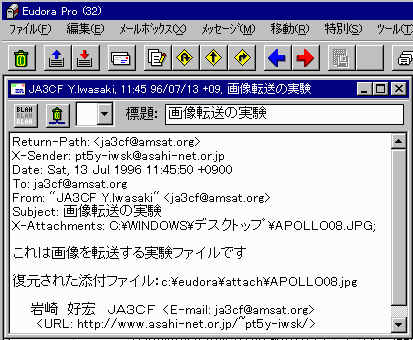

 パケット通信 その1
パケット通信 その1(1)ケーブルの製作
HF帯の画像通信を楽しんでいたボブは,今度はパケット通信をやりたいとチャーリーに相談に来ました.いずれは衛星でSSTVやディジタル通信にもチャレンジしたいというボブの希望を聞いて選んだのは,アイコムのIC-821(写真中)とタスコ電機のTNC-505(写真上)でした.
IC-821は144MHz帯と430MHz帯の2バンドのオールモード機です.最近発売された機種だけあって,小型軽量ながら最先端の機能がぎっしり詰まっています.特に9600bpsの高速ディジタル通信には,まったく改造なしで1200bpsとコマンドの切り替えで使えるのが便利です.それに基本部分もしっかりしており,S/Nがよく,アンテナからのフィダー線が10m程度ならプリアンプなしで十分実用になりますし,混変調にも強いようです.
TNC-505はTNCの代表機種で,これ1台で1200/2400bpsのパケット通信をはじめ,9600bpsではGMSKとG3RUH互換の2つのモデムが搭載されています.その上SSTVとFAXの受信ができる機能があるのも嬉しいことです.
数日後の休日,ボブは現物を持ってチャーリーのシャックに現れました.(B:ボブ,C:はチャーリー)
このIC-821にはディジタル入出力信号がすべて後面パネルに設置されているACC(アクセサリー)ソケットに集約されています.こことTNC-505のRADIOソケットとつなぐだけでよいのです.それぞれのプラグは付属していますので,4芯のシールド線つきケーブルを用意することになります.
ケーブルは回り込みを防ぐためにもできるだけ短くしておくのがコツです.結線は図(省略)を参考にしてハンダづけします.自作するのは僅かこれだけです.チャーリーが最初に9600bpsの改造に取り組んだときは,配線図と首っ引きでディジタル信号の入出力の最適ポイントを見つけるのに1ヶ月以上も費やしたことを考えると,まったく夢のようです.
(2)ターミナルソフト
結線に誤りがないか十分確かめてからいよいよ各ケーブルを接続します.つぎに必要なのはターミナルソフトです.Windowsには付属のターミナルソフトがありますが,パソコン通信のターミナルソフトももちろん使うことができます.
しかしパケット通信専用のターミナルソフトは便利です.特に有名なのはフリーソフトの「DXTERM」です.このソフトは機能が豊富で自分の好きなようにキーを設定できるし,画像通信もサポートされているおすすめソフトです.このコーナーでは過去に何回も取り上げていますので,今回は別のソフトを紹介することにしましょう.
Windowsを使っているとソフトもWindows用であるほうが何かと便利です.ボブも「TW−TERM」(タスコによればWindows95用の「TW−TERM95」が近く発売されるとのこと)をTNCと一緒に入手していました.このソフトの嬉しいことはTNCと同じメーカーの製品ですからモードの変更でそれに必要なコマンドは自動的に設定されることです.
Windows3.1かWindows95を立ち上げてから,オリジナルのTW−TERMのフロッピーディスクをドライブに入れ「INST」を実行します.自分のコールサインを登録してHDDのディレクトリを作り格納します.
作成されたアイコンをクリックするとターミナル画面が立ち上がります.ここでTNC-505の電源スイッチを入れて図5のように文字が表示されると正常に設定されています.訳の分からない文字が表示されているときは,通信条件の設定を行う必要があります.
使用を始める前に初期設定をします.まず「設定」の「端末設定」を開くとダイアログボックスが現れます.ここに表示されているボーレートはパソコンとTNC間の速度で,パケット通信のボーレートではありません.TNC-505でBAUDスイッチを9600bpsに設定しているときは,ここも「9600」を指定しておきます.
「コムポート」は現在TNCがつながっているCOM1またはCOM2に合わせます.つぎに「コールサインの設定」の「MY CALL」に自分のコールサインを書き込みます.これでTNC-505の電源を入れ直しますと文字が表示されます.これが確認されるとパソコンとTNCが正常に働いていることですから一安心です.
この状態でヘルプの下の欄の窓に「1200BPSモード」と表示があるときは以上の設定は必要ありませんが,もし他の表示だと「通信モード」のダイアログを開き,「パケットモード設定」の「FSKモード」にします.続けて「通信モード」の「パケットモード設定」の「1200BPSモード」に設定します.この状態でいよいよ1200bpsのパケット通信が行える設定になったのです.
ではIC-821のメインバンドをローカルBBSのある周波数に合わせてみましょう.しばらく受信しているとジャーという信号のトーンが聞こえて画面に文字が表示されるはずです.もし現れないようだとcmd:の後に「m on」と打ち込んでみてください.これはモニータをオンにするスイッチです.
またIC-821のディスプレーの左下に「9600」と表示がある場合は,マニュアルを参考にしてSETモードで9600bpsをオフにして1200bpsに切り替える必要があります.これだけ確認ができたらたいてい正常に動作するはずです.
さあ,パケット通信の準備ができました.後はいかに運用するかだけです.次回はボブとBBSにアクセスついて取り組んでみましょう.

C:へー,もう買ったのか
B:うん,善は急げというじゃないか
C:そりゃそうだけど・・・
B:無線機とTNCの接続が難しそうなので教えてよ
C:というても説明書をちゃんと読んだの?
B:うん,それは時間がたっぷりあるので何回も読んだよ,しかし最近の機械は難しくて
わからないことがいっぱい書いてあるんだ
C:そうだよね,このごろにマシンはどれもCPUやDSPという最新のチップが搭載されており,
コンピュータと同じといえるからね
ということで二人でケーブルの取り付けをすることになりました.パソコンとTNCのケーブルは市販品が使えるのですが,IC-821とTNC-505へのケーブルは自作しなければなりません.